Kategorien
Erste Schritte in Wordpress
- Anwenden von Permalinks im Admin- Einrichten
von Mails über SMTP-
Die Ordnerstruktur von WordPress*
Wie Sie ein Theme installieren, erfahren Sie unter diesem Link.
Die Änderungen, die wir in WordPress vornehmen werden, erfordern Schreibrechte für den Ordner wwwroot.
Diese Änderungen werden im Bedienfeld vorgenommen. Sie erreichen das Control Panel unter der folgenden URL: control.mijnhostingpartner.nl
Danach können Sie mit dem Dateimanager zum Ordner wwwroot navigieren und Folgendes einstellen.
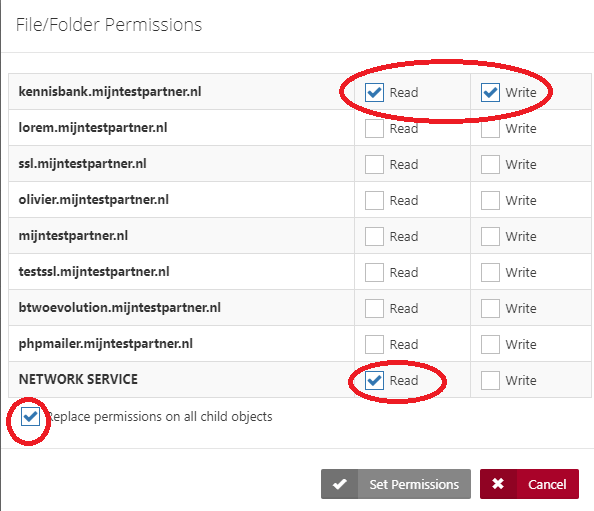
Bitte beachten! Nach der Aktualisierung müssen Sie die Schreibrechte für das wwwroot entfernen. Danach können die Berechtigungen wieder geändert werden....
Permalinks
Der nächste Schritt ist die Anwendung von Permalinks. Dies ist eine Aktion, die dafür sorgt, dass Sie "schönere" Links von Ihrer Webseite erhalten.
Anstelle von :
.nl/?p=123 Auch hiermüssen Sie der Datei web.config im wwwroot Schreibrechte zuweisen.
Hierfür gibt es eine Reihe von Optionen, die unten aufgeführt sind.
Um zu den Permalinks-Einstellungen zu gelangen, können Sie in den Admin von WordPress > Einstellungen > Permalinks gehen.
Daraufhin wird der folgende Bildschirm angezeigt:
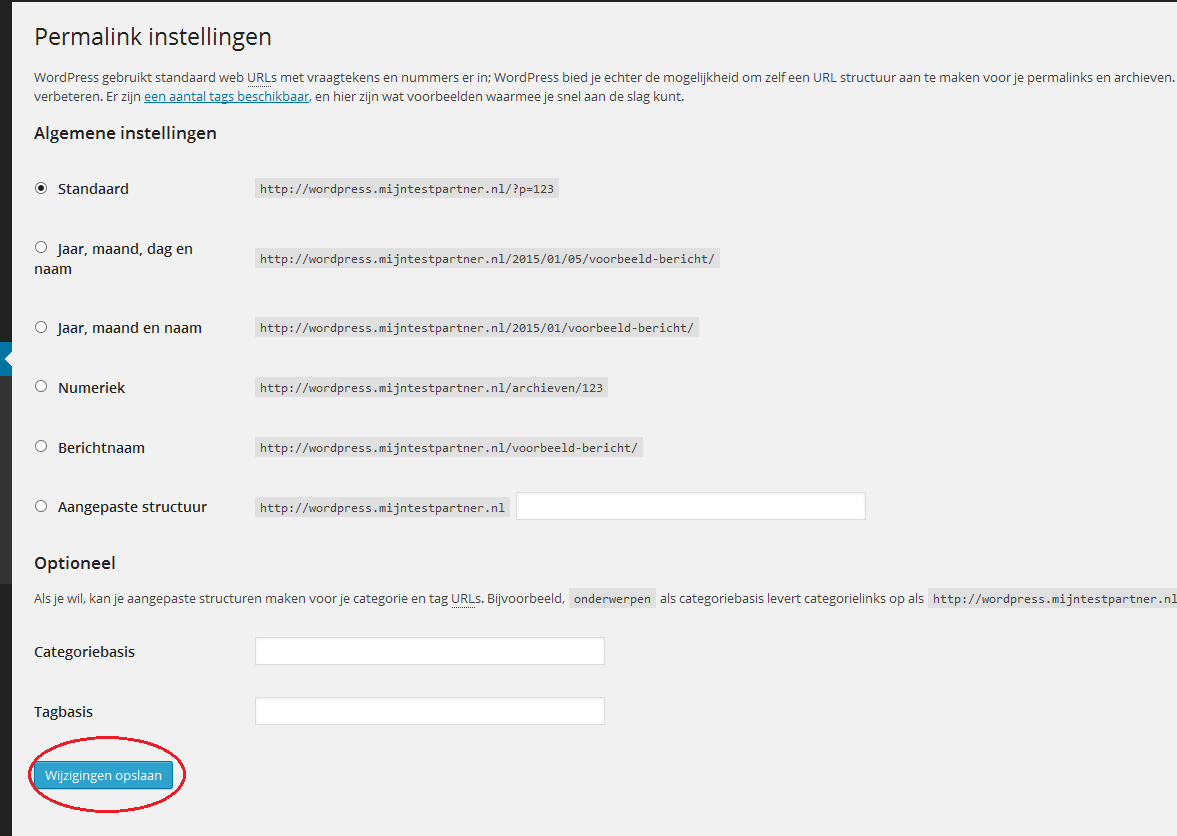
Dort sehen Sie die verfügbaren Optionen, die teilweise bereits voreingestellt sind und ansonsten nur noch ausgewählt werden müssen. Sie können auch eigene Variationen davon erstellen, um Ihren persönlichen Stil der Website anzupassen.
Weitere Informationen dazu finden Sie auch online in den WordPress-Foren.
Ende der Permalinks
.
..
Kontaktformulare auf Ihrer Website über SMTPStap
1WP
Mail SMTP sollte zu diesem Zweck verwendet werden, das unter neue Plugins zu finden ist.
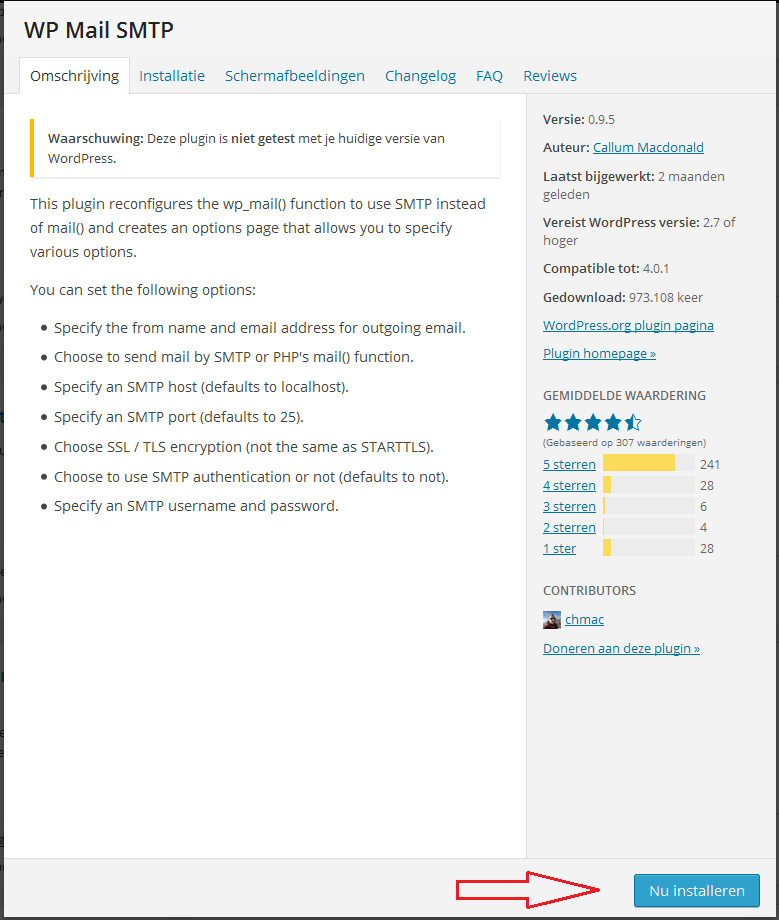
Schritt 2 Mit der
E-Mail-Adresse und dem Passwort, die Sie im Control Panel angelegt haben, können Sie folgende Einstellungen verwenden:
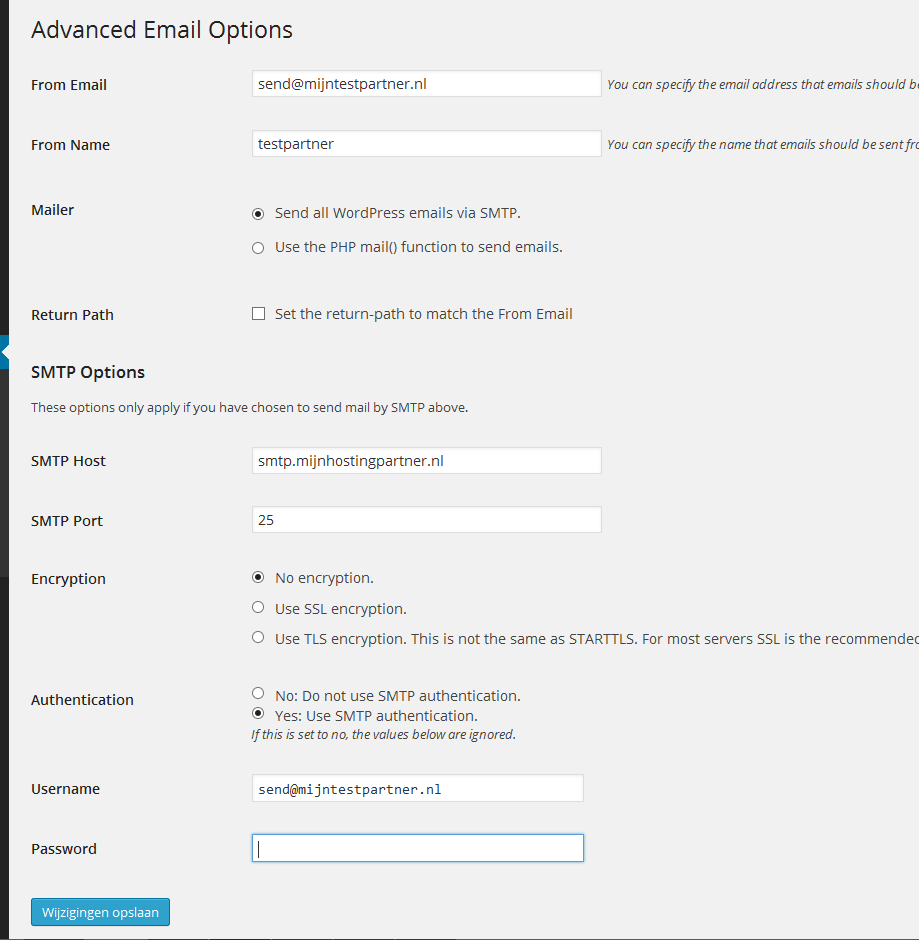
Danach funktionieren fast alle Kontaktformulare, die Mails über WordPress versenden.
Ende der SMTP-Mail-Einrichtung..
.
Ordnerstruktur einer WordPress-Site
Dieser Teil des Artikels erklärt die Grundlagen Ihrer Ordnerstruktur in einer WordPress-Site.
Die Website-Dateien werden im wwwroot gespeichert, so wie es sein sollte . Sobald Sie den Dateimanager in der Systemsteuerung öffnen, sehen Sie die folgenden Ordner:
mytestpartner.nl (klicken Sie auf Ihren Domainnamen)
- -
Datenprotokolle
- wwwroot
Im wwwroot finden Sie die Hauptdateien, dies sieht bei einer Standardinstallation so aus: 
Die komplette Liste:
- wp-admin
- wp-Inhalt
- wp-includes
- index.php
- lizenz.txt
- readme.html
- web.config
- wp-aktivieren.php
- wp-blog-header.php
- wp-kommentare-post.php
- wp-konfiguration-beispiel.php
- wp-konfiguration.php
- wp-cron.php
- wp-links-opml.php
- wp-load.php
- wp-anmeldung.php
- wp-mail.php
- wp-einstellungen.php
- wp-anmeldung.php
- wp-trackback.php
- xmlrpc.php
Um das WordPress-Benutzerhandbuch zu lesen, können Sie die Readme-Seite in einem Browser öffnen. (domainname/readme.html)
Die folgenden Ordner sind enthalten
:
- wp-admin
wp-admin ist der Administrator-Ordner der Installation, hier gehen Sie hin, wenn Sie im Admin-Bereich angemeldet sind. Mit diesen Dateien ist es möglich, Ihre Seite zu bearbeiten. - wp-content
wp-content ist der Ordner, in dem Ihre Plug-ins gespeichert sind. Wenn Sie ein Plug-in haben, das gegen Sie arbeitet oder einen 500-Fehler verursacht, können Sie hier nachsehen und es deaktivieren.
Sie können dies tun, indem Sie die erweiterten Fehlermeldungen in Ihrer WordPress-Site wie folgt einschalten:
https://www.mijnhostingpartner.nl/client/knowledgebase/211/Hoe-zet-ik-de-foutmeldingen-aan-in-mijn-wordpress-website.htmlEn. Entfernen Sie dann das betreffende Plug-in. - wp-includes
In diesem Ordner werden alle Klassen und Includes von WordPress und Plug-ins gespeichert. Das Plugin Wp Mail SMTP, das Sie oben installiert haben, legt hier zum Beispiel die phpmailer-Klassen an, um Mails per SMTP zu versenden.
Die Datei wp-config.php kümmert sich um die Datenbankverbindung. Wenn Sie eine Meldung erhalten, dass keine Verbindung hergestellt werden kann, können Sie die folgenden Daten überprüfen:
// ** MySQL-Einstellungen - Diese Informationen erhalten Sie von Ihrem Webhost ** ///**
Der Name der Datenbank für WordPress */define
('DB_NAME', 'Hier Ihr Datenbankname');
/** MySQL-Datenbank-Benutzername */define
('DB_USER', 'Ihr Datenbankbenutzer');
/** MySQL-Datenbank-Passwort */define
('DB_PASSWORD', 'Ihr Passwort');
/** MySQL-Hostname */define
('DB_HOST', 'mysql(Ihr Server).Myhostingpartner.com');
Diese Zeilen befinden sich ab Zeile 17 in der Datei wp-config.php und können nach Belieben geändert werden.
Sie können diese Informationen jederzeit in der Systemsteuerung ändern. Die Daten können durch Einloggen in PHPmyAdmin überprüft werden.
Diese ist über den folgenden Link zu erreichen:
http:
//mysqlwebadmin.nl/Einde dieses ArtikelsSollten
Sie weitere Hilfe benötigen, z.B. beim Hochladen eines Templates, finden Sie weitere Informationen in den WordPress-Foren:
https:
//wordpress.org/support/We hoffen, dass dies ein paar Dinge klärt Sollten Sie dennoch irgendwo nicht weiterkommen, können Sie schauen, ob der Online-Chat verfügbar ist und ansonsten können Sie ein Ticket im Kundenbereich erstellen.
Für Tipps oder Ergänzungen zu diesem Artikel können Sie sich über unseren Chat oder unser Ticketsystem melden.
keywords: wordpress Word Press smtp permalinks mod rewrite modrewrite perma links wordpress update update can i update wordpress? hosting
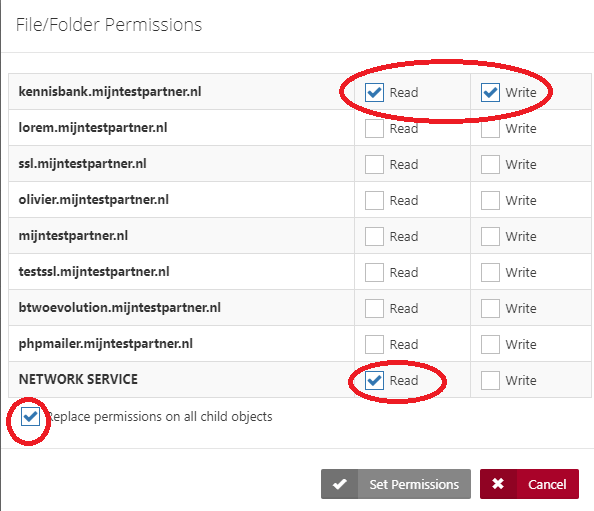 Achtung! Nach der Aktualisierung müssen Sie die Schreibrechte von wwwroot entfernen. Danach können die Berechtigungen wieder angepasst werden.
Achtung! Nach der Aktualisierung müssen Sie die Schreibrechte von wwwroot entfernen. Danach können die Berechtigungen wieder angepasst werden.